Beim Kopieren einer Microsoft Excel-Tabelle in eine andere Tabelle ändert sich das Datum aller Datumsfelder.
In meinem konkreten Fall war die Quelle eine von der Sparkasse Düsseldorf generierte CSV-Datei.
In dem unten aufgeführten Bild siehst Du auf der linken Seite die Quelldatei und rechts das Ergebnis in der Zieldatei. Alle Datumsfelder zeigen eine Differenz von 4 Jahren und einem Tag auf.
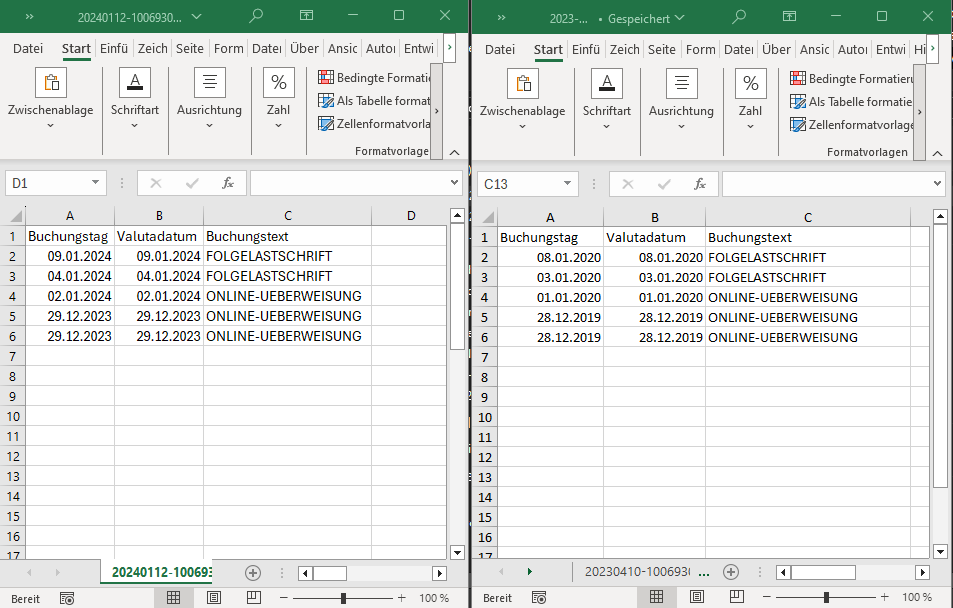
Beim Aufruf der CSV-Datei hat mir Excel eine automatische Datenkonvertierungen angeboten.
Standardmäßig führt Excel die folgenden Datenkonvertierungen in dieser Datei aus:
Konvertieren großer Zahlen in wissenschaftliche Notation
Führende Nullen entfernen
Möchten Sie diese Konvertierungen dauerhaft beibehalten?
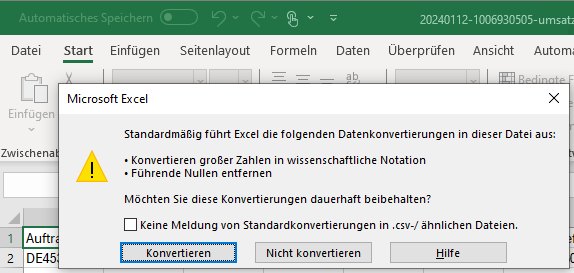
Ich habe „Nicht konvertieren“ gewählt.
Ein erneuter Versuch mit der Auswahl „Konvertieren“ führt zum gewünschten Ergebnis. Keine Veränderung der Inhalte der Datumsfelder beim Copy & Paste!
Mögliche weitere Fehlerursache
Sollte dieser Lösungsvorschlag bei Dir nicht helfen gibt es noch eine weitere mögliche Fehlerursache.
Prüfe bitte die Einstellungen Deiner Ziel und Quelldatei.
Datei –> Optionen –> Erweitert
Deaktiviere im Block „Beim Berechnen dieser Arbeitsmappe“ den Schalter „1904-Datumswerte verwenden“.
Achtung:
Eine Deaktivierung oder Aktivierung dieses Schalters bewirkt eine Änderung der Werte aller bisher gefüllten Datumsfelder.
In der Standardeinstellung von Excel werden Dateien mit deaktiverten Schalter „1904-Datumswerte verwenden“ erstellt. Ich empfehle Dir die Standardeinstellung für die tägliche Arbeit. Damit ist gewährleistet, dass Du beim Kopieren von Daten zwischen beliebigen Excel-Arbeitsblättern die gewünschten Ergebnisse erzielst.
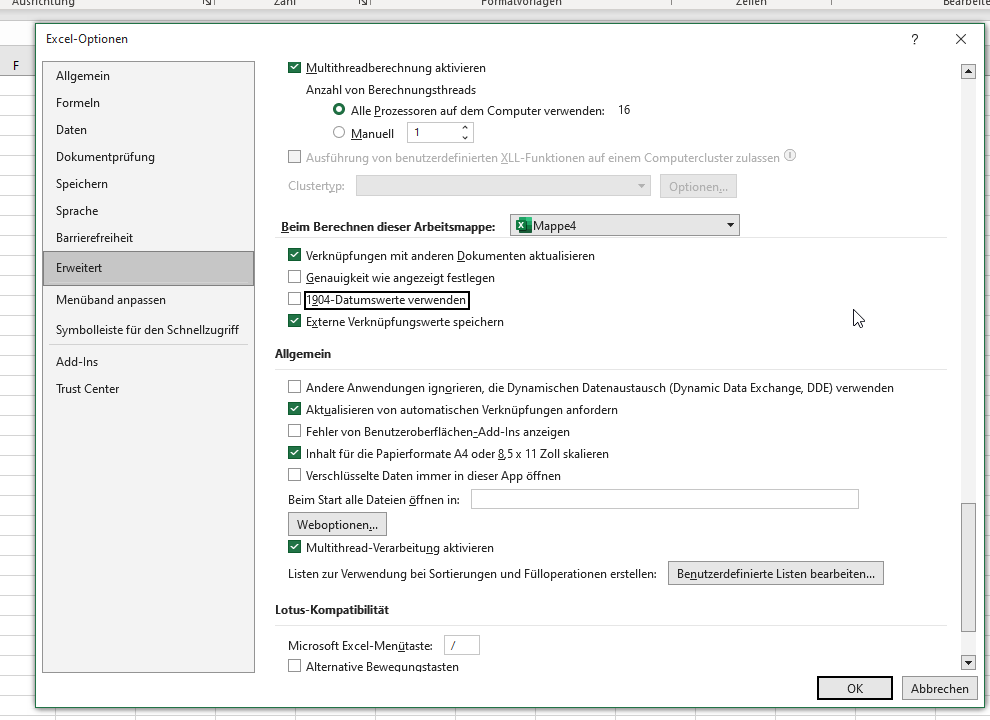
1904-Datumswerte verwenden
In der Standardeinstellung von Excel wird der 01.01.1900 als Startdatum für die Berechnung von Zeiten verwendet. Wie oben aufgeführt besteht die Möglichkeit den 01.01.1904 als Startdatum für alle Zeitberechnungen auszuwählen. Das Betriebssystem des Apple Macintosh verwendet dieses Datum als ersten Kalendertag.